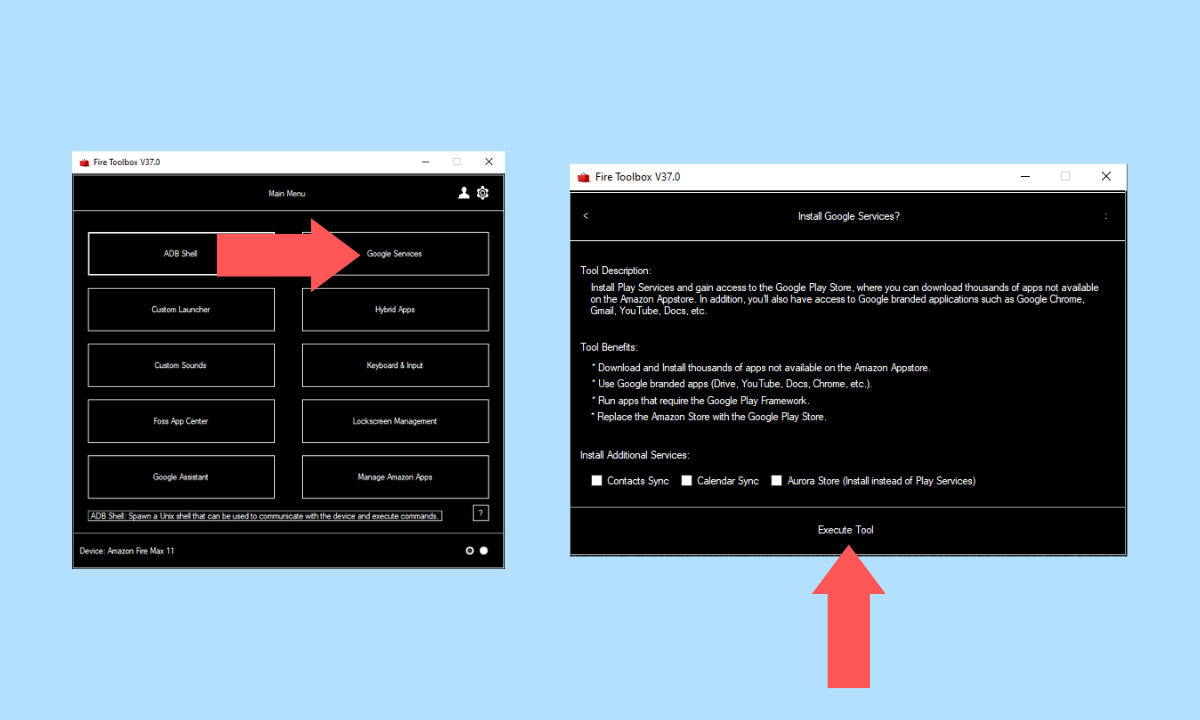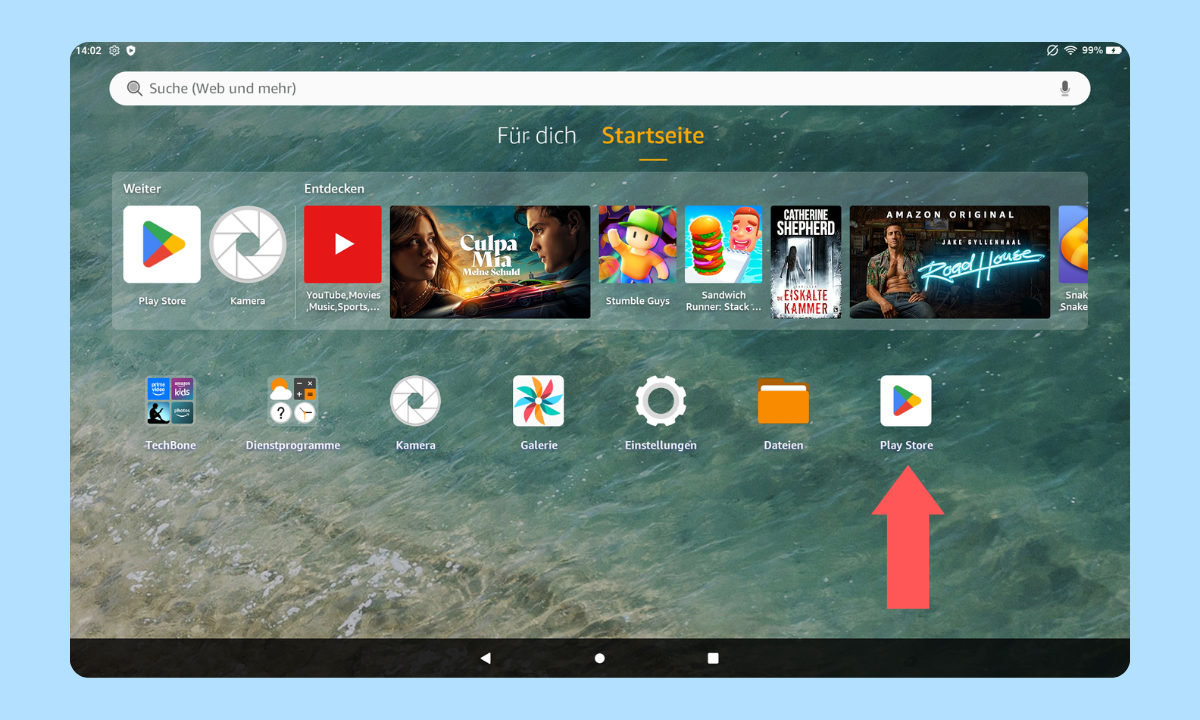Fire-Tablet: Play Store installieren
Du möchtest auf dem Fire-Tablet den Google Play Store installieren? Wie man den Play Store auf dem Fire-Tablet installieren kann, zeigen wir hier.
Von Denny Krull · Veröffentlicht am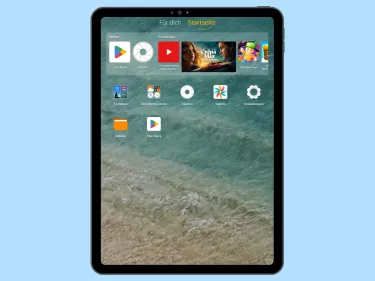
Möchte man auch auf dem Amazon Fire-Tablet Apps aus dem Play Store herunterladen, muss man zunächst den Play Store und die nötigen Google-Dienste auf dem Fire-Tablet installieren. Früher musste man noch verschiedene Dateien herunterladen und nacheinander ausführen, wenn man auf dem Fire-Tablet den Play Store nachrüsten wollte, allerdings gibt es eine einfachere Lösung mittels Drittanbieter-Anwendung, die für Windows verfügbar ist:
Fire Toolbox herunterladen
Durch die kostenlose "Fire Toolbox" kann man verschiedene Anpassungen auf dem Fire-Tablet vornehmen, da hier ein Zugriff über ADB erfolgt. So bietet das Tool auch Optionen zum Entfernen von vorinstallierten Apps und natürlich zum Installieren vom Google Play Store. Nach dem Download der Fire Toolbox auf dem Windows-PC muss man die Anwendung installieren und dann kann es losgehen.
USB-Debugging aktivieren
Nun muss man auf dem Fire-Tablet USB-Debugging zulassen, sodass ein tieferer Zugriff ins System möglich ist. Dies kann direkt in den freigeschalteten Entwickleroptionen vorgenommen werden.
Hinweis: Hier haben wir einen Beitrag, wie man die Entwickleroptionen freischalten kann.

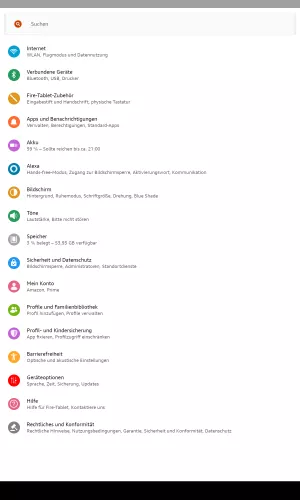
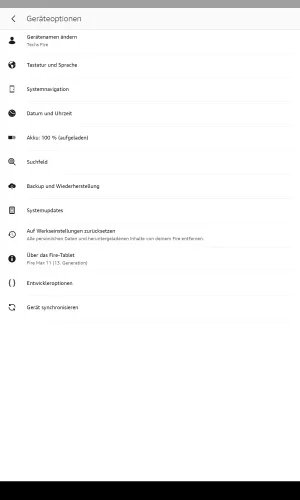
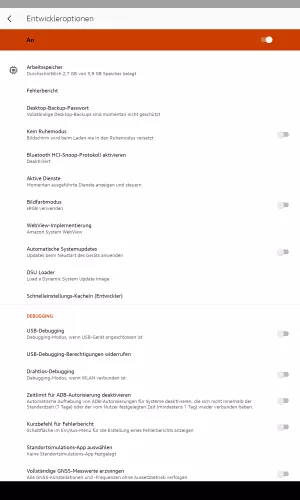
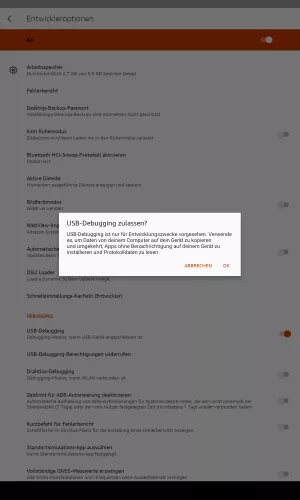
- Öffne die Einstellungen
- Tippe auf Geräteoptionen
- Tippe auf Entwickleroptionen
- Aktiviere oder deaktiviere USB-Debugging
- Tippe auf OK
Fire-Tablet mit PC verbinden
Falls noch nicht geschehen, muss man nun eine Verbindung über USB-Kabel zwischen dem PC und dem Amazon Fire-Tablet herstellen, woraufhin man am PC die "Fire Toolbox" starten kann.
Google-Dienste installieren
Nach dem Starten der "Fire Toolbox" sieht man zahlreiche Optionen, worunter sich auch die Google Services befinden, welche die nötigen Dienste von Google und den Play Store enthalten. Diese wählt man und installiert sie, was etwas Zeit in Anspruch nehmen kann.
Tablet neu starten
Nach dem Download und der Installation der nötigen Google-Dienste bemerkt man, dass sich der Bildschirm auf dem Fire-Tablet aktualisiert und die "Fire Toolbox" am PC fragt, ob sie für uns das Tablet neu starten soll. Nach kurzer Bestätigung starten das Fire-Tablet neu und anschließend sieht man bereits den Play Store auf dem Startbildschirm.
Google Play Store öffnen und anmelden
Nach dem Neustart ist man auch schon fast fertig und man öffnet direkt den Play Store auf dem Startbildschirm, tippt auf die Anmelden-Schaltfläche und meldet ein bestehendes Google-Konto auf dem Fire-Tablet an. Nun kann man auch auf dem Amazon Fire-Tablet Apps über den Play Store herunterladen - viel spaß!
Diese Anleitung ist Teil unseres umfassenden Amazon Fire Tablet Guides. Lerne Schritt für Schritt das Tablet kennen.